
Isi kandungan:
- Pengarang John Day [email protected].
- Public 2024-01-30 11:12.
- Diubah suai terakhir 2025-01-23 15:01.


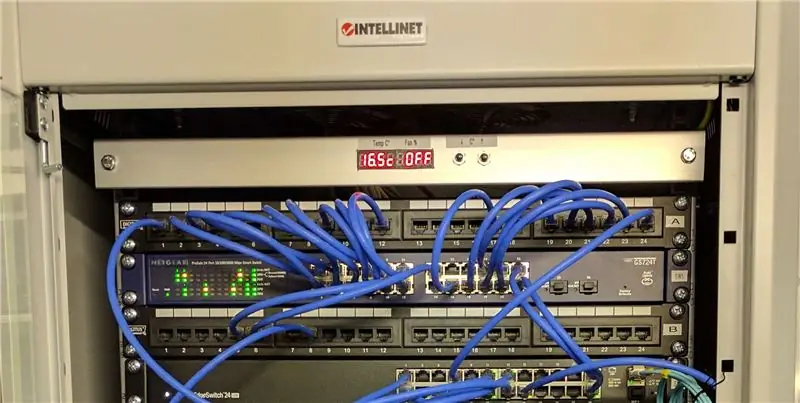
Kawalan suhu dengan PID pada kipas Arduino dan PWM untuk penyejukan rak pelayan / rangkaian DIY
Beberapa minggu yang lalu saya perlu menyediakan rak dengan peranti rangkaian dan beberapa pelayan.
Rak diletakkan di garaj tertutup, sehingga suhu antara musim sejuk dan musim panas cukup tinggi, dan juga debu boleh menjadi masalah.
Semasa melayari Internet untuk mendapatkan penyelesaian penyejukan, saya mendapati bahawa mereka cukup mahal, sekurang-kurangnya di tempat saya, adalah> 100 € untuk 4 kipas 230V yang dipasang di siling dengan kawalan termostat. Saya tidak menyukai pemacu termostat kerana menghisap banyak habuk ketika dihidupkan, kerana kipasnya berkuasa penuh, dan tidak memberikan pengudaraan sama sekali ketika tidak dihidupkan.
Oleh itu, tidak berpuas hati dengan produk ini, saya memutuskan untuk menggunakan cara DIY, membina sesuatu yang dapat mengekalkan suhu tertentu dengan lancar.
Langkah 1: Bagaimana Ia Berfungsi

Untuk membuat perkara menjadi lebih mudah, saya memilih peminat DC: mereka kurang bising daripada peminat AC sambil bersikap kurang kuat, tetapi mereka masih lebih daripada cukup untuk saya.
Sistem ini menggunakan sensor suhu untuk mengawal empat kipas yang digerakkan oleh pengawal Arduino. Arduino menggerakkan peminat menggunakan logik PID, dan mendorong mereka melalui PWM.
Suhu dan kelajuan kipas dilaporkan melalui paparan 8-segmen 8-digit, dipasang pada bar aluminium yang dipasang di rak. Selain layar ada dua tombol untuk menyesuaikan suhu target.
Langkah 2: Apa yang Saya Gunakan


Catatan: Saya cuba merealisasikan projek ini dengan perkara-perkara yang saya ada di rumah, jadi tidak semuanya sesuai. Belanjawan menjadi perhatian.
Berikut adalah komponen yang saya gunakan:
-
Perkakasan
- Satu panel akrilik: digunakan sebagai asas (€ 1,50);
- Empat profil PVC berbentuk 3.6x1cm L (€ 4.00);
- Satu panel aluminium: dipotong lebar 19 "(€ 3,00);
-
Elektronik
- Empat peminat 120mm PWM: Saya memilih Arctic F12 PWM PST kerana kemampuan untuk menyusunnya secara selari (4x € 8,00);
- One Pro Micro: Mana-mana papan bertenaga ATMega 32u4 harus berfungsi dengan baik dengan kod saya (€ 4,00);
- Satu papan geganti: untuk mematikan kipas apabila mereka tidak diperlukan (€ 1,50);
- Satu modul paparan MAX7219 8 segmen 7 digit (€ 2.00);
- Tiga butang tekan sesaat, 1 untuk tetapan semula (€ 2.00);
- Satu suis kuasa 3A (€ 1.50);
- Satu penyambung kabel LAN: untuk melepaskan sambungan unit utama ke panel paparan dengan mudah (2,50 €);
- Satu bekalan kuasa dua output 5V dan 12V: Anda boleh menggunakan 2 PSU yang terpisah atau 12V dengan penukar turun ke 5V (€ 15.00);
- Kabel, skru dan komponen kecil lain (€ 5.00);
Jumlah kos: € 74.00 (sekiranya saya terpaksa membeli semua komponen di Ebay / Amazon).
Langkah 3: Kesnya



Sarung ini diperbuat daripada 4 profil plastik nipis berbentuk L yang terpaku dan terpaku pada papan akrilik.
Semua komponen kotak dilekatkan dengan epoksi.
Empat lubang 120mm dipotong di dalam akrilik agar sesuai dengan kipas. Lubang tambahan dipotong untuk membiarkan kabel termometer melewati.
Panel depan mempunyai suis kuasa dengan lampu penunjuk. Di sebelah kiri, dua lubang membiarkan kabel panel depan dan kabel USB keluar. Butang reset tambahan ditambahkan untuk pengaturcaraan yang lebih mudah (Pro Micro tidak mempunyai butang reset, dan kadang-kadang berguna untuk memuat naik program ke dalamnya).
Kotak itu ditahan oleh 4 skru yang melewati lubang pangkalan akrilik.
Panel depan terbuat dari panel aluminium yang disikat, dipotong lebar 19 dan dengan ketinggian ~ 4cm. Lubang paparan dibuat dengan Dremel dan 4 lubang lain untuk skru dan kancing dibuat dengan gerudi.
Langkah 4: Elektronik

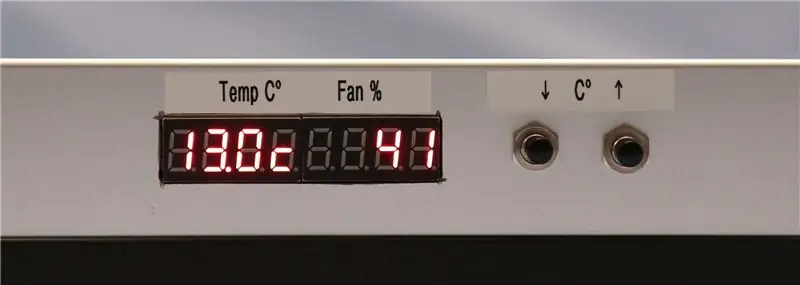

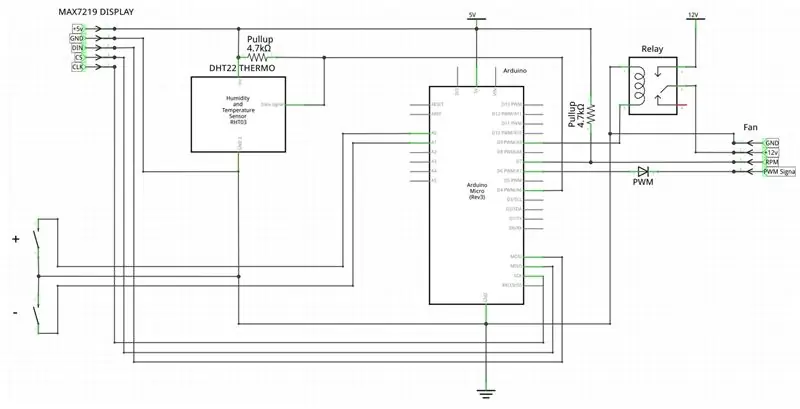
Papan kawalannya cukup ringkas dan padat. Semasa membuat projek, saya mendapat tahu bahawa apabila saya membekalkan 0% PWM kepada peminat, mereka akan berjalan dengan pantas. Untuk menghentikan peminat sepenuhnya daripada berputar, saya menambahkan geganti yang mematikan peminat apabila mereka tidak diperlukan.
Panel depan disambungkan ke papan melalui kabel rangkaian yang, dengan menggunakan penyambung kabel, dapat dilepaskan dengan mudah dari kandang utama. Bahagian belakang panel diperbuat daripada saluran elektrik 2.5x2.5 dan terpaku pada panel dengan pita dua sisi. Paparan juga dipasang ke panel dengan pita.
Seperti yang anda lihat dalam skema, saya telah menggunakan beberapa perintang penarik luaran. Ini memberikan tarikan lebih kuat daripada arduino.
Skema Fritzing boleh didapati di repo GitHub saya.
Langkah 5: Kod
Spesifikasi Intel untuk peminat 4-pin mencadangkan frekuensi PWM sasaran 25KHz dan julat 21 kHz hingga 28 kHz yang dapat diterima. Masalahnya ialah frekuensi lalai Arduino adalah 488Hz atau 976Hz, tetapi ATMega 32u4 mampu memberikan frekuensi yang lebih tinggi, jadi kita hanya perlu memasangnya dengan betul. Saya merujuk kepada artikel ini mengenai PWM Leonardo untuk membuat pemasa keempat hingga 23437Hz yang mana yang terdekat dengan 25KHz.
Saya menggunakan pelbagai perpustakaan untuk paparan, sensor suhu dan logik PID.
Kod yang dikemas kini lengkap boleh didapati di repo GitHub saya.
Langkah 6: Kesimpulannya
Jadi ini dia! Saya mesti menunggu hingga musim panas ini untuk benar-benar melihatnya, tetapi saya yakin ia akan berfungsi dengan baik.
Saya merancang untuk membuat program untuk melihat suhu dari port USB yang saya sambungkan ke Raspberry Pi.
Saya harap semuanya dapat difahami, Sekiranya tidak beritahu saya dan saya akan menerangkan dengan lebih baik.
Terima kasih!
Disyorkan:
Kawalan PWM DIY untuk Peminat PC: 12 Langkah

Kawalan PWM DIY untuk Peminat PC: Instructable ini menerangkan tentang membina pengawal PWM kipas PC 12 V yang lengkap. Reka bentuknya dapat mengawal sehingga 16 kipas komputer 3-pin. Reka bentuk menggunakan sepasang IC isyarat campuran Dialog GreenPAK ™ yang boleh dikonfigurasi untuk mengawal kitaran tugas setiap kipas. Ia juga
Cara Menggunakan Sensor Suhu DHT11 Dengan Arduino dan Cetak Suhu Panas dan Kelembapan: 5 Langkah

Cara Menggunakan Sensor Suhu DHT11 Dengan Arduino dan Cetak Suhu Panas dan Kelembapan: Sensor DHT11 digunakan untuk mengukur suhu dan kelembapan. Mereka adalah penggemar elektronik yang sangat popular. Sensor kelembapan dan suhu DHT11 menjadikannya sangat mudah untuk menambahkan data kelembapan dan suhu ke projek elektronik DIY anda. Per
8 Kawalan Relay Dengan Penerima NodeMCU dan IR Menggunakan Aplikasi Jauh dan Android WiFi dan IR: 5 Langkah (dengan Gambar)

8 Kawalan Relay Dengan Penerima NodeMCU dan IR Menggunakan Aplikasi Jauh dan Android WiFi dan IR: Mengendalikan 8 suis relai menggunakan penerima nodemcu dan ir melalui aplikasi wifi dan jauh dan android. Alat kawalan jauhnya tidak bergantung pada sambungan wifi. DI SINI ADALAH KLIK VERSI YANG DIKEMASKINI SINI
Paparan Suhu dan Kelembapan dan Pengumpulan Data Dengan Arduino dan Pemprosesan: 13 Langkah (dengan Gambar)

Paparan Suhu dan Kelembapan dan Pengumpulan Data Dengan Arduino dan Pemprosesan: Pengenalan: Ini adalah Projek yang menggunakan papan Arduino, Sensor (DHT11), komputer Windows dan program Pemprosesan (boleh dimuat turun percuma) untuk memaparkan data Suhu, Kelembapan dalam digital dan borang graf bar, masa dan tarikh paparan dan jalankan waktu mengira
SENSOR SUHU DENGAN LCD DAN LED (Membuat Sensor Suhu Dengan LCD dan LED): 6 Langkah (dengan Gambar)

SENSOR SUHU DENGAN LCD DAN LED (Membuat Sensor Suhu Dengan LCD dan LED): hai, saya. Ini adalah bacaan suhu dengan reka bentuk saya sendiri, dengan sensor ini dan
